Slik bruker du lag i Paint-appen for Windows 11 i enkle trinn
2 min. lese
Publisert på
Les vår avsløringsside for å finne ut hvordan du kan hjelpe MSPoweruser opprettholde redaksjonen Les mer
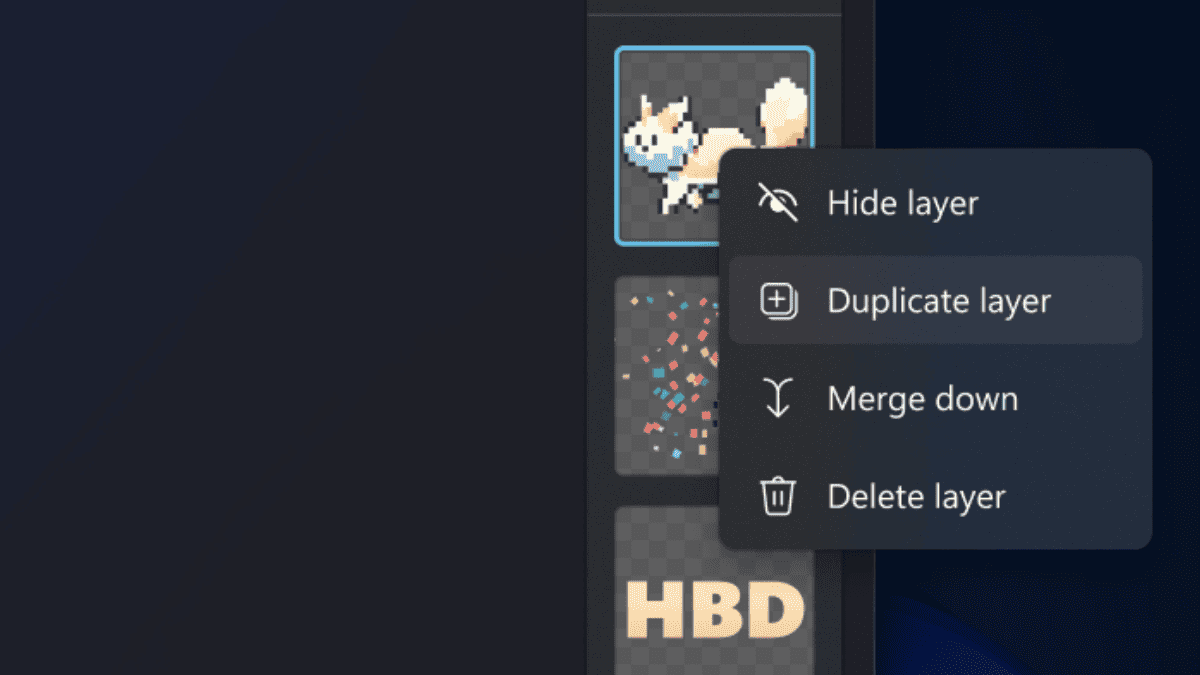
Ingen penger til Photoshop? Ikke bekymre deg. Microsoft har nettopp lansert en ny funksjon som lar deg bruk lag i Paint, den berømte innebygde enkle rastergrafikkredigereren, i Windows 11.
«Du kan nå legge til, fjerne og administrere lag på lerretet for å skape rikere og mer kompleks digital kunst. Med lag kan du stable former, tekst og andre bildeelementer oppå hverandre, sier Microsoft i et blogginnlegg.
Oppdateringen rulles nå ut for Windows-innsidere i Dev- og Canary-kanalene som kjører Paint (versjon 11.2308.18.0 eller høyere). Selv om noen innsidere har klaget over at denne funksjonen bruker mye minne, er den fortsatt et velkomment tillegg.
Å, nevnte vi også at den støtter åpenhet?
Slik kan du bruke lag i Paint i Windows 11.
Slik bruker du lag i Paint i Windows 11.
1. Sørg for at du er i en Dev/Canary-innsidekanal og kjører versjon 11.2308.18.0 eller høyere av Paint. Hvis ikke, oppdater appen gjennom Microsoft Store.
2. Når den nyeste versjonen er installert, åpner du Paint
3. klikk Lag øverst til høyre på båndet. Alternativt kan du også klikke på den igjen for å slå av lagfunksjonen helt.
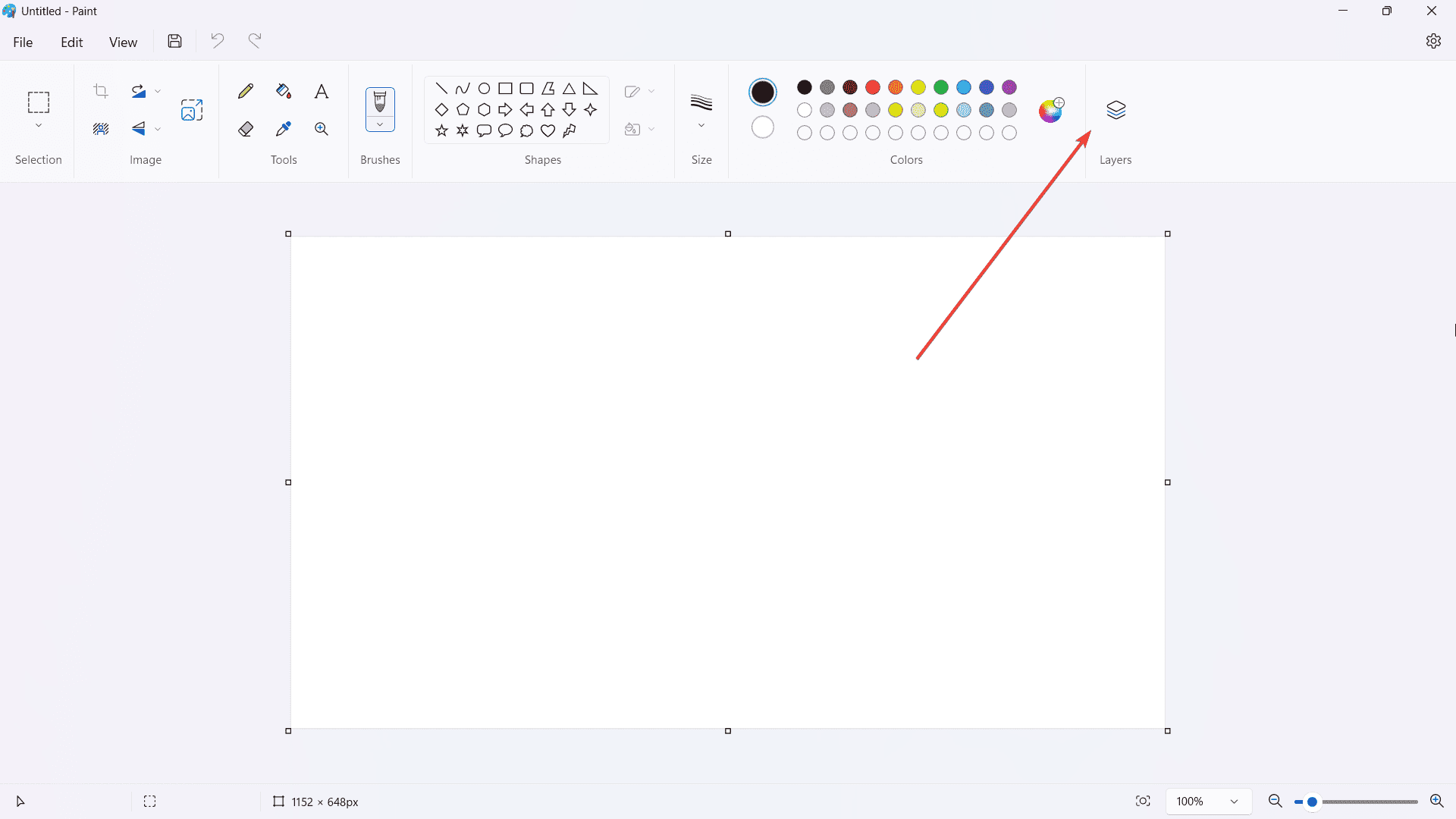
4. Tegn et hvilket som helst objekt du vil ha, og klikk deretter + for å legge til et nytt lag
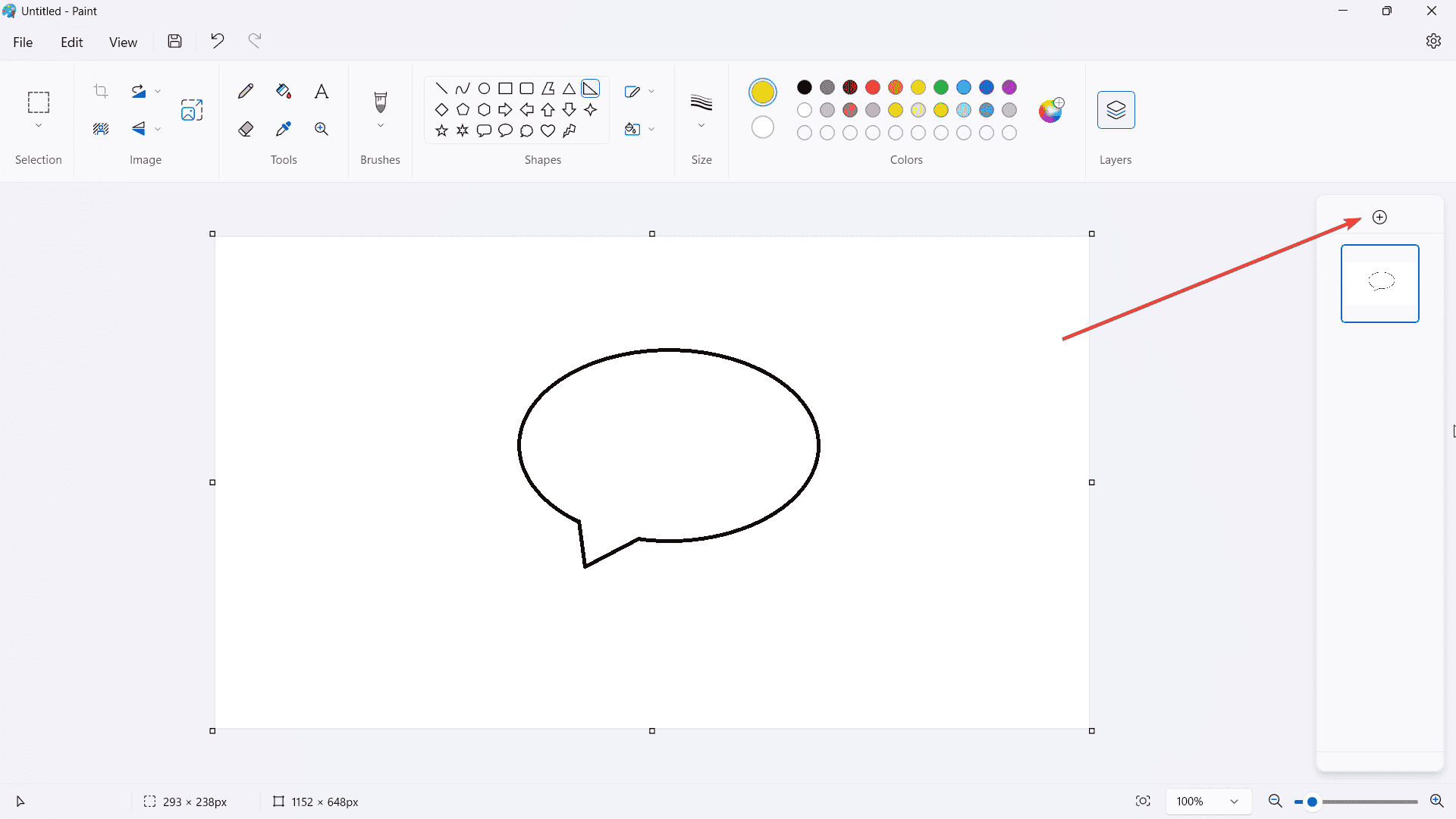
5. Hvis du høyreklikker på laget, er det muligheter for å skjule, duplisere, fusjonereeller slette – ganske selvforklarende.
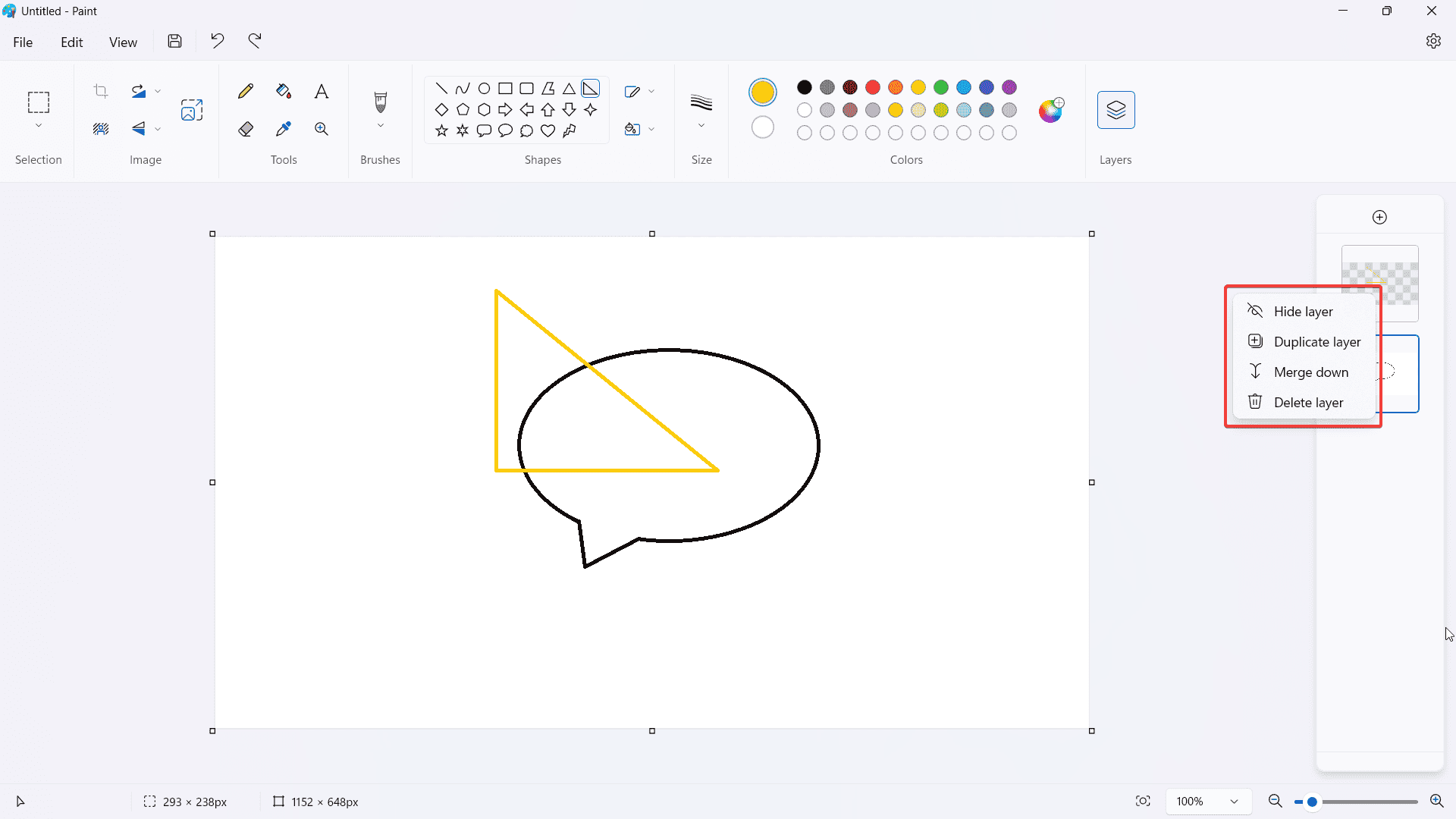
Hvis du er ute etter en gratis grafisk editor, er GIMP et godt alternativ fordi den har lagdelingsstøtte og er overlegen andre gratis grafiske redaktører.
Tanker?








